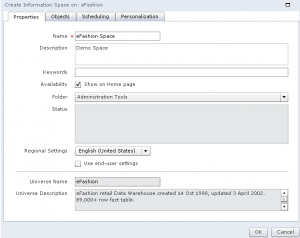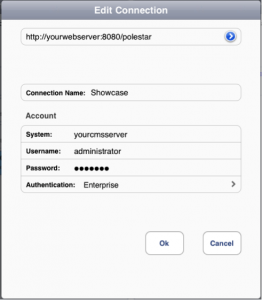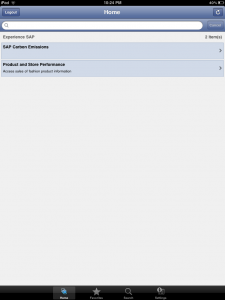Como ya habrás notado, vivimos en un mundo móvil. El uso creciente de dispositivos móviles para las tareas cotidianas se ha convertido en un lugar común en el transcurso de la última década. La inteligencia de negocios no se ha quedado atrás en esta tendencia. En esta serie de dos publicaciones de blog sobre soluciones de movilidad de SAP Business Objects, analizaremos las aplicaciones móviles que SAP Business Objects ha puesto a disposición para llevar BI a dispositivos móviles (más concretamente al Ipad): SAP Explorer y SAP BI Mobile.
A través de este análisis aprenderemos cuál es el proceso para instalar las aplicaciones y revisar algunas cosas importantes que debemos considerar. Nos centraremos sólo en su pieza de movilidad (Explorer, por ejemplo, también se puede acceder a dispositivos no móviles) y también revisaremos algunos detalles de la instalación del lado del servidor para cada herramienta.
Both of these tools can be downloaded through SAP Marketplace (if you are an SAP partner).
Si usted no es un socio de SAP pero siente como probar estas herramientas, puede descargar las aplicaciones móviles de la tienda de aplicaciones y probar los servidores de demostración que SAP ha puesto a disposición.
En primer lugar, vamos a darle algunos detalles sobre nuestro entorno de prueba y el software que se instaló en él.
Software:
Business Objects XI 3.1 SP3 Enterprise
Sql server 2005
Explorador SAP 3.2
BI Mobile 3.1 SP4
Hardware (Máquina Virtual):
Servidor de ventanas 2003
4 GB RAM
2 procesadores
Disco duro de 30 GB
Con la configuración anterior dispuesta vamos a empezar con nuestra primera herramienta móvil de SAP Business Objects.
Explorador SAP
Esta es la primera herramienta de SAP basada en la tecnología en memoria. Está dirigido a usuarios ocasionales que requieren un marco de trabajo ágil y preconstruido para la generación de informes pero que todavía les permite filtrar y buscar datos intuitivamente. Se lanzó inicialmente como una aplicación web sólo, pero las características mencionadas lo convierten en un candidato obvio para dispositivos móviles, por lo que la aplicación móvil salió poco después.
Una vez que haya descargado los archivos del instalador de SAP Marketplace, es hora de instalarlo en nuestro entorno de Business Objects.
Instalación
La instalación de SAP Explorer es bastante sencilla. Usted encontrará que hay muy pocas pantallas que tenemos que prestar mucha atención y estos son los que se centrará en este post.
Debería instalar la aplicación y los componentes del servidor web juntos o separados, dependiendo de la configuración del sistema. En nuestro ejemplo instalaremos todo el producto en una sola máquina.
Para los entornos en los que el servidor web no se encuentra en la misma máquina, tendrá que instalar independientemente el componente de servidor de aplicaciones web en la lista anterior. Sin embargo, también es posible instalar, por ejemplo, el servidor de indexación en una máquina separada para optimizar la eficiencia. El servidor de índices es el encargado de generar el espacio y puede requerir una gran carga de procesamiento dependiendo de su configuración.
Las credenciales del administrador serán necesarias durante la instalación, así que asegúrese de tenerlas a mano, así como el nombre y el puerto del CMS.
Finalmente se pedirá el nombre del nodo. Esto se utiliza para identificar la instalación en la configuración del explorador múltiple / paralelo. Por ejemplo, para vincular un servidor de indexación aislado a su servidor maestro. En nuestro caso dejaremos el nombre del nodo con el nombre por defecto (que en este caso es el nombre del equipo) ya que toda nuestra instalación reside en el mismo lugar.
Once the installation is complete we can test it by accessing the following url: http://yourserver:8080/polestar
Si todo está configurado correctamente verá la pantalla de inicio de sesión para el Explorador.
NOTE: If you would like to review the installation process in more detail it is best to review the Installation Guide also available in the SAP Marketplace.
Creación y configuración de un espacio
El siguiente paso es crear un espacio. El espacio es el dato indexado que el Explorador construye basado en un Universo o Archivo. Para construirlo, tendremos que hacer lo siguiente:
Iniciar sesión en SAP explorer
Haga clic en la opción Administrar espacios
Seleccione un universo
Seleccione Nuevo
Proporcionar la información necesaria para construir el espacio. Necesitaremos proporcionar al menos:
Nombre del espacio
Ubicación de almacenamiento
Las dimensiones y hechos que se computarán en el espacio
Una vez que el espacio se ha configurado ahora necesitamos indexarlo. Este proceso se puede ejecutar bajo demanda o se puede programar, como un evento único o recurrente. Dependiendo del tamaño de los datos seleccionados de su universo, este proceso puede tardar de minutos a horas, así que tenga en cuenta esto antes de que las consultas de ejecución larga estén configuradas para crear un espacio. Una vez que el espacio haya terminado de indexar sus datos, se marcará con un cheque verde.
Ahora podemos conectar nuestro dispositivo móvil al espacio!
La aplicación móvil
Antes de conectar tu dispositivo, primero debemos descargar la aplicación desde la tienda de aplicaciones. Lo encontraremos bajo el nombre "SAP Explorer".
Una vez descargado necesitamos configurar una nueva conexión con los siguientes detalles:
Nombre de la conexión
Nombre del sistema CMS
Nombre de usuario (con permisos para utilizar Explorer)
Contraseña
Tipo de autenticación
No hay requisitos complejos en esta pantalla de configuración. Sólo asegúrese de proporcionar los datos correctos para cada componente (servidor web, cms, cms puerto, etc).
NOTE: the official SAP Explorer Mobile installation guide specifies that installing SAP BI Mobile servers is a requirement. In reality, this is only optional and by installing SAP Explorer server you should be able to access Explorer with your mobile device.
Ahora debe ser capaz de iniciar la conexión con el servidor Explorer y trabajar con el espacio creado antes. En este ejemplo usaremos la conexión de Experiencia de SAP que viene configurada por defecto en la aplicación de Ipad.
Si la conexión es correcta, debe encontrar la siguiente pantalla con todos los espacios disponibles:
Una vez que un espacio se selecciona de la lista que se enfrentan a una pantalla que se parece bastante similar a lo que has visto en la versión web de Explorer.
La versión móvil de SAP Explorer no tiene diferencias en las funcionalidades en contra es la versión basada en Web y sólo se han realizado cambios menores para adaptarse a la interacción táctil en el Ipad.
Como usted ha visto, instalar y preparar SAP Explorer Mobile es una obviedad. Ejecute el proceso de instalación y está configurado para comenzar a utilizar espacios y análisis en memoria en el Ipad.
A partir de ahora no hay otras aplicaciones lanzadas por SAP para otras plataformas móviles (es decir, Android). Algunos podrían decir que esto no es necesario debido a otras plataformas de apoyo de la tecnología flash, pero la capacidad de respuesta de la aplicación de Ipad definitivamente establece esta versión appart. Esperamos ver pronto aplicaciones dedicadas a otros dispositivos móviles.
La próxima aplicación móvil - SAP BI Mobile - se tratará en el siguiente artículo de la serie, que debería estar a principios de enero.
Si está interesado o ha trabajado con esta aplicación, o si cree que podría ser útil en su organización, por favor deje un comentario a continuación.